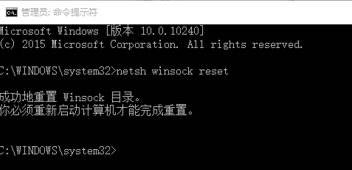Win10 Edge浏览器卡死该怎么办?Microsoft Edge 经常卡死的解决方法
发布时间:2017-04-06 22:18:43 浏览数:
最近使用win10系统的用户反应在系统中使用Microsoft edge浏览器的时候经常会遇到假死的情况,该怎么办呢?遇到Edge 经常性卡死的用户不妨参考下下面小编给大家分享的方法进行修复!
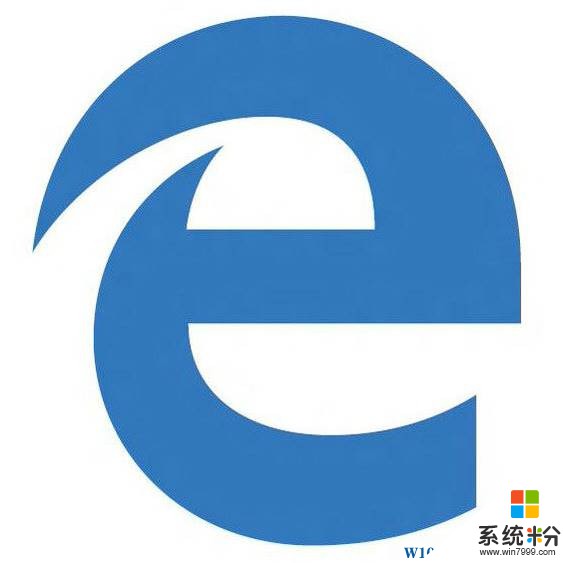
步骤:
1、在【Edge】浏览器右上角点击【三】按钮,点击【清除所有历史记录】;
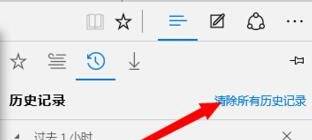
2、勾选:浏览历史记录、cooki和保存的网站数据、缓存的数据和文件 3个选项,点击【清除】;
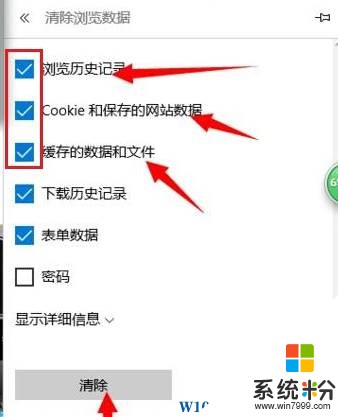
3、删除缓存完成后,关闭浏览器,在开始菜单上单击右键,点击【命令提示符(管理员)】;
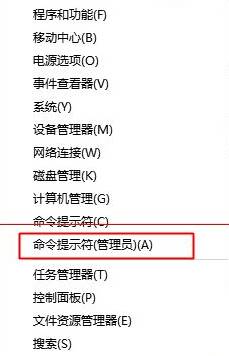
4、输入: netsh winsock reset 按下回车键,显示成功地重置 Winsock 目录 ,按提示重启win10系统即可。
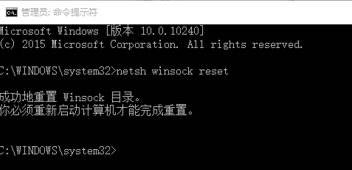
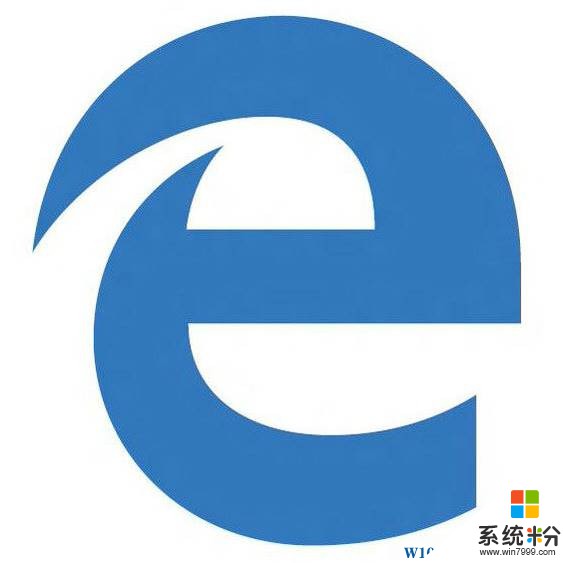
步骤:
1、在【Edge】浏览器右上角点击【三】按钮,点击【清除所有历史记录】;
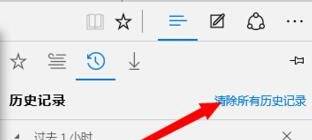
2、勾选:浏览历史记录、cooki和保存的网站数据、缓存的数据和文件 3个选项,点击【清除】;
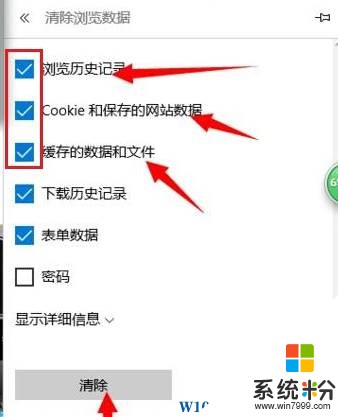
3、删除缓存完成后,关闭浏览器,在开始菜单上单击右键,点击【命令提示符(管理员)】;
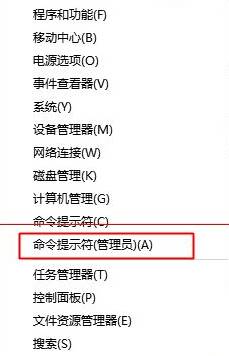
4、输入: netsh winsock reset 按下回车键,显示成功地重置 Winsock 目录 ,按提示重启win10系统即可。